Track Oscikkator(トラックオシレータ)とは

TrackOscillator(トラックオシレータ)は、 Logic Proで無料で使用できるフィルター機能を備えたエフェクトになります。フィルター機能を使うと、オーディオ信号(オーディオデータ)の周波数を強調したり、おさえたりすることができます。
この Logic Proには、高度な各種エフェクトが用意されていますので、サウンドやミックスの周波数を大幅に変更するためによく使われます。
フィルターエフェクトとイコライザーエフェクトはよく似ていますが、イコライザーとは使い方が異なります。
それでは、TrackOscillator(トラックオシレータ)の使い方について解説していきたいと思います。
TrackOscillator(トラックオシレータ)の使い方
TrackOscillator(トラックオシレータ)は、モノフォニックピッチのトラッキングオシレータを備えたボコーダーです。
モノフォニックとは、一言でいえばモノラルの音源のことになります。
ベースなどの単音をモノフォニックと言うんですね。
このモノフォニック信号のピッチをトラック(追跡)します。
入力信号がボーカルメロディである場合は、歌部分のノートの各ピッチは合成エンジンが再現し演奏します。
分析バンクと合成フィルタバンクという2種類のフォルマント・フィルタ・バンクがあり、どちらにも複数の入力オプションがあります。
ボコーダーって何?
ボコーダー(Vocoder)とは、『Voice encoder』の略語となります。ボコーダーは、分析入力部で受け取った信号を分析して、それをシンセサイザー側に送ります。
そこで処理された音がボコーダーの出力から発音される仕組みです。
ボコーダーのサウンドは、映画や歌にも使われています。
ボコーダー音声の『分析』や『合成』機能は、バンドパスフィルタを並べた2組のフィルタバンクによって実行されます。
バンドフィルタには、1つの周波数帯域をそのまま通す働きがあります。
それ以外の周波数は通しません。
開き方は、『Filter』→『EVOC TrackOscillator』で選択しプラグイン・エフェクトをセットします。
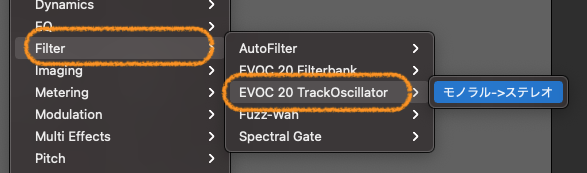
これでTrackOscillator(トラックオシレータ)を設定できるようになります。
Logic Proでのエフェクト画面では、共通のパラメータがついています。
どのエフェクトでも使い方は同じですので、『エフェクトを使う時の共通のパラメータ』を参照してください。
それではTrackOscillator(トラックオシレータ)の各パラメーターを一緒に確認していきます。
TrackOscillator(トラックオシレータ)は7つの領域からなるエフェクトです。
一つずつ確認していきます。
Analysis inセクション

Analysis inセクションは分析フィルタバンクによって入力信号がどのように分析及び使用されるかを指定します。
Attack(アタック)

Attack(アタック)は上昇する信号に対して、分析の各フィルタ帯域に対応する反応速度を指定します。
音が入ってきた時の対応になります。ツマミをLong方向にあげていくと、アタック音(音の立ち上がりの音)がなくなり、平坦な音になります。
Release(リリース)

Release(リリース)は下降する信号に対して、分析の各フィルタ帯域に対応する反応速度を指定します。
音のピークから下降していく時のイメージですね。
Bands(バンド)

Bands(バンド)は、分析の対象の周波数帯数を設定します。
最大『20』の周波数帯を設定できます。
20に設定することで、真ん中の周波数帯を示す棒線が『20』に変わります。
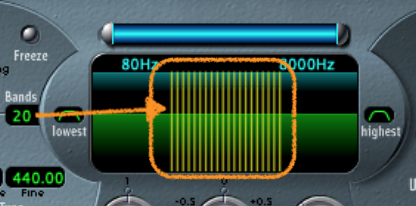
フリーズボタン

フリーズボタンは、現在の分析サウンドスペクトルを無制限に保持します。
音が鳴ったタイミングでフリーズボタンを押すと、そこで鳴った音の効果が永遠に響くことになります。
ボタンをもう一度押すと、効果が切れますので、瞬間的な変化を加えたいときには使える機能かもしれません。
Analysis in(アナライシス イン)

Analysis in(アナライシス イン)は、分析信号のソースを設定します。また、次の2つの分析信号を使用できます。
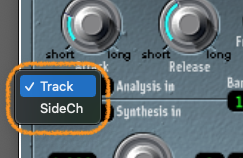
Track
挿入先チャンネルストリップの入力オーディオ信号を分析信号として使用することができます。
Side Chain
サイドチェーンを分析信号として使用することができます。
このサイドチェーンを選択した場合に、サイドチェーン・チャンネル・ストリップが割り当てられていない場合は、上のTrackが適用されます。
Analysis inセクションで重要になってくるのが、アタックとリリースのタイム設定になります。
アタックツマミを上げていくと、歯切れが悪くなるため、ヴォーカルやハイハットなど明瞭な発音を求める楽器にはアタックを小さくするのが最適です。
また、リリースも上げすぎると歯切れが悪くなるため、8〜12msくらいを目安に調整していきましょう。
U/V Detectionセクション
合成信号の無声音部分を検出して、聞き取りやすさを改善する領域になります。
人間の話声は、有声音(高域のある音)と無声音で構成されています。
有声音は声帯を振動させて出しますが、無声音は舌やくちびる、喉などで空気の流れを変化させて出していきます。
これらの音をボコーダーに入れても、有声音と無声音を識別できずに弱々しい声になってしまいます。
そのため有声音と無声音をボコーダーに区別させるようにするために、U/V ディテクターが組み込まれています。
Sensitivity(センシティブティー)

Sensitivity(センシティブティー)はU/V検出セクションの感度を決定します。
右に回すと入力信号の無声音の部分が認識しやすくなります。
Mode(モード)

Mode(モード)は入力信号が無声音になっている部分を置き換える音源を選択します。
以下3種類があります。
Noise
無声音の部分に雑音をプラスします。
N +Syn
ノイズとシンセサイザーで合成した音を加えます。
Blend
分析信号をハイパスフィルタに通して、無声音の部分に使います。
Level(レベル)の設定

入力信号が無声音になっている部分を置き換える信号ボリュームを設定します。
Synthesis inセクション

Synthesis inセクションは、合成フィルタバンクによって入力信号がどのように使用されるかを指定する領域になります。
Synthesis in

Synthesis inはトラッキング信号のソースを選択します。
次の3種類があります。
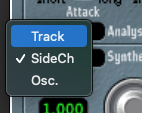
Track
チャンネルストリップのオーディオ入力信号を合成信号として使います。
この信号が内部のシンセサイザーを作動させます。
SideCh(サイドチェーン)
サイドチェーンを合成制御信号として使用します。
Osc.(Oscillator)
トラッキングオシレータを合成ソースとして設定します。
Osc.を選択すると、合成セクションにある他のパラメータを使用することができるようになります。
以下のパラメータはOsc.を選択時のみの機能となります。
FM Ratio

サウンドの基本的な特徴を決めるオシレータ1とオシレータ2との比率を設定します。
偶数の値とその倍数はハーモニックなサウンドを作り、奇数とその倍音はメタリックなサウンドを作れます。
FM Int

モジュレーションの強度を設定します。値を高くするほど複雑な波形になります。
TuneのCoarse

オシレータのピッチオフセットを半音単位で設定します。
Fine Tune
周波数をヘルツ単位で調整できます。
オシレータ・ピッチ・コントロール

ピッチパラメータでは、トラッキングオシレータの自動ピッチ補正機能を操作できます。
このコントロールを使うことで、スケールやコードに合わせてトラッキングオシレータのピッチを制限でき、より細かなピッチ補正や大幅なピッチ補正なども処理することができます。
Pitch Quantize Strength(ピッチ・クウォンタイズ・ストレングス)

Pitch Quantize Strength(ピッチ・クオンタイズ・ストレングス)は、自動ピッチ補正の強さを決定します。
Pitch Quantize Glide

Pitch Quantize Glideは、ピッチ補正に必要な時間量を設定し、クオンタイズしたピッチへの移行をなめらかにします。
Root/Scale

Root/Scaleはクオンタイズする際の基準となるピッチを指定します。
鍵盤の任意の位置をクリックすることで選択できます。
Max Track

もっとも高い周波数を設定します。
この設定した周波数を上回る成分はカットされて、ピッチ検出の精度をあげることができます。
ピッチの検出が不安定な場合は、値を下げて設定してください。
トラッキング・オシレータ・パラメータセクション
オシレータによって分析入力信号がどのように使用されるかを指定します。
フォルマント・フィルタ・パラメータセクション
フィルタバンクの分析と合成について設定する領域です。
低域/高域周波数パラメータ

フィルタセクションを通過する周波数の下限と上限を設定し、それ以外の周波数は通過しません。
Lowestボタン
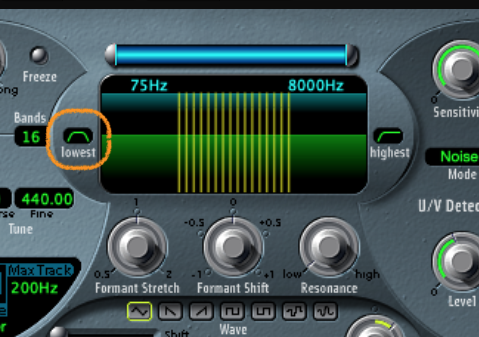
最低のフィルタ帯域のモードをバンドパス![]() またはハイパス
またはハイパス![]() に切り替えます。
に切り替えます。
バンドパスモードでは、最低帯域よりも高い周波数成分と低い周波数成分は無視されます。
Highestボタン
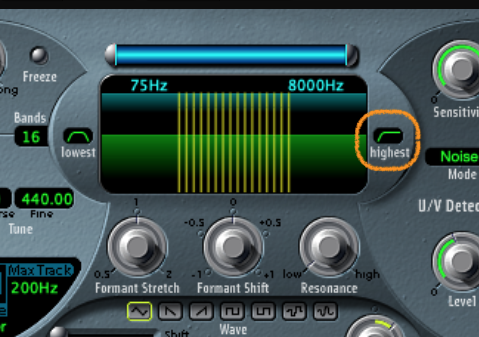
先ほどとは逆に最高のフィルタ帯域のモードをバンドパス![]() またはローパス
またはローパス![]() に切り替えます。
に切り替えます。
Formant Stretch
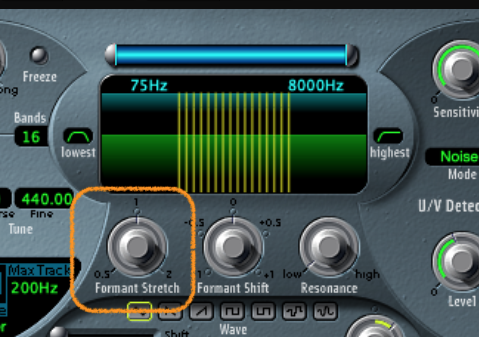
合成フィルタバンクの全ての帯域について、幅と配分を変更します。
Formant Shift
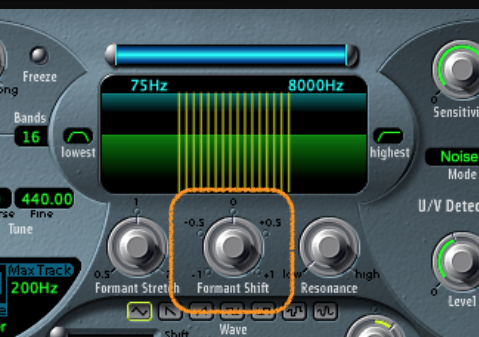
合成フィルタバンク内の全ての帯域を周波数スペクトルの上や下に移動します。
Resonance(レゾナンス)のパラメーター
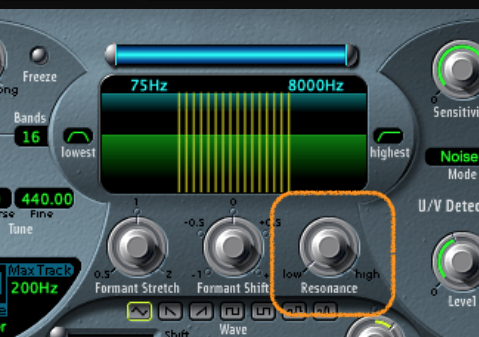
Resonance(レゾナンス)の設定は、両方のフィルタバンクの基本的な音響特性を定義します。
『Resonance(レゾナンス)』値を高く設定することで、各帯域での中心周波数が強調され、明るくシャープな音になります。
『Resonance(レゾナンス)』値を低く設定すると、タイトでソフトな音になります。
LFOパラメータセクション
LFOパラメータセクションは、オシレータのピッチまたはフォルマント・フィルタ・パラメータをモジュレートする領域になります。
Shift Intensity(シフト・インセンシティ)
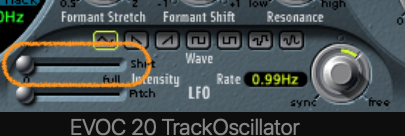
Shift Intensity(シフト・インセンシティ)はLFOによるFormant Shiftお変調強度を設定します。
Pitch Intensity(ピッチ・インセンシティ)
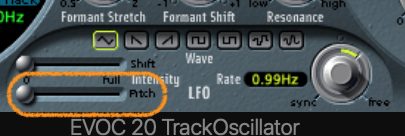
Pitch Intensity(ピッチ・インセンシティ)はLFOによるピッチモジュレーション(ビブラート)の量を設定します。
Waveform
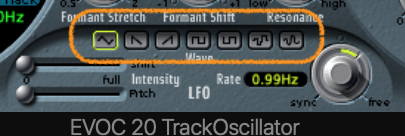
WaveformボタンでLFOで使用する波形の種類を設定します。以下のいずれかを選択することができます。
・三角波
・ノコギリ波
・両極の方形波
・単極の方形波
・ランダムステップ波形
・なめらかなランダム波形
LFO Rate(LFOレート)
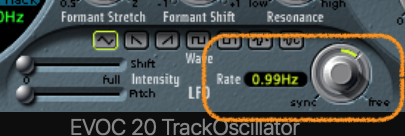
LFO Rate(LFOレート)モジュレーションの速度を設定します。
左側に回すとLogic Proのテンポに同期します。
右側に回すと非同期になります。
出力パラメータセクション
EVOC 20 TrackOscillatorの出力信号を設定する領域になります。
Signal(シグナル)
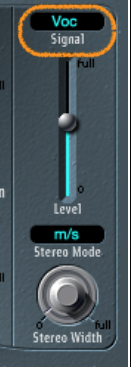
Signal(シグナル)はプラグインのメイン出力に送信する信号を選択します。
以下の中から選択します。
Voc(Vocoder)
ボコーダーエフェクトが聞こえます。
Syn(Synthesis)
シンセサイザーの信号だけが聞けます。
Ana(Analysis)
分析信号だけが聞こえます。
Levelスライダ
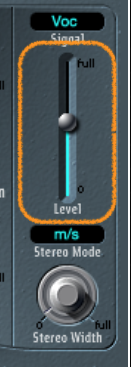
出力信号の全体ボリュームを決定します。
Stereo Mode
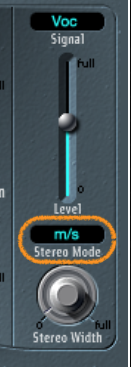
入力/出力モードを選択できます。以下の2種類があります。
S/S モード
左右のステレオチャンネルは別々のフィルタバンクで処理されます。
m/sモード
ステレオ入力信号はまずモノラルにまとめられてからフィルタバンクに送られます。
Stereo Width
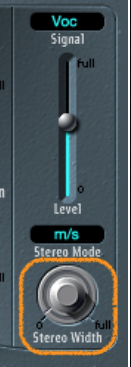
ステレオ空間に合成セクションの各フィルタ帯域の出力信号を配置します。
ツマミを『0』の位置にすると全体域の出力信号が中央から聞こえます。
中央位置では、全ての帯域の出力が左から右に上昇します。
『Full』まで回すと左右のチャンネルから各帯域が交互に出力されます。
TrackOscillator(トラックオシレータ)の使い方まとめ
フィルターバンク・エフェクトを使うことで、オーディオデータを特殊なフィルタで加工することができ、とてもアグレッシブな使い方ができます。
フィルタには独特のパラメータが多数存在し、組み合わせることで、いろいろな音を自分で作れますので、試行錯誤して自分なりの音を生成してみてはいかがでしょうか。
それではまた。
Recent Posts

























